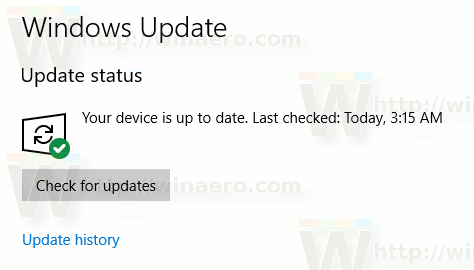Jak być może już wiesz, Windows 10 Creators Update dotarł do gałęzi produkcyjnej. Firma Microsoft zaczęła udostępniać ją wszystkim za pośrednictwem Asystenta aktualizacji, narzędzia do tworzenia multimediów i obrazów ISO. Być może zastanawiasz się, co zawiera ta aktualizacja funkcji. Oto najbardziej kompletny dziennik zmian.

Jeśli śledzisz Winaero, musisz już znać wszystkie zmiany wprowadzone w aktualizacji Windows 10 Creators Update. Oto pełny dziennik zmian, który obejmuje wszystkie nowości w tej aktualizacji.
Jeśli o czymś zapomnieliśmy, daj nam znać w komentarzach.
Windows 10 na klawiaturze ekranowej logowanie
Najważniejsze funkcje i główne zmiany
- Nowy program instalacyjny (OOBE - Out Of Box Experience) .
- Centrum zabezpieczeń programu Windows Defender zastępuje klasyczny Win32 Windows Defender.
- Światło nocne (redukcja światła niebieskiego) .
- Nowa aplikacja: Paint 3D .
- Obsługa USB Audio 2.0.
- Sekcja E-Book w Sklepie Windows .
- Obsługa formatu EPUB w Microsoft Edge .
- Tryb gry , co zwiększa wydajność gry.
- Ulepszenia Bluetooth: Zaktualizowany interfejs API Bluetooth z serwerem GATT, rolą urządzenia peryferyjnego Bluetooth LE i obsługą niesparowanej łączności urządzeń Bluetooth LE.
- Grupy kafelków (foldery) w menu Start .
- Współdzielenie doświadczeń na różnych urządzeniach („Podnieś tam, gdzie zostało przerwane”).
- Nowy skrót klawiaturowy Win + Shift + S, aby wziąć plik zrzut ekranu regionu ekranu w systemie Windows 10 . Zobacz także Utwórz skrót do przechwytywania regionu ekranu w systemie Windows 10 .
- Wirtualny (ekranowy) touchpad .
- Game Bar zapewnia teraz obsługę Transmisja strumieniowa .
- Dynamiczna blokada .
Ulepszenia interfejsu użytkownika
- Nowe okienko udostępniania. Zobacz, jak to zrobić wyłącz Sugerowane aplikacje w okienku udostępniania w systemie Windows 10 .
- Ulepszone skalowanie HiDPI w konsoli Microsoft Management Console (MMC) i zarządzaniu dyskami.
- Inline paski postępu w Centrum akcji .
- Kreatory pulpitu, takie jak „Mapuj dysk sieciowy” i „Wyodrębnij z zip”, będą teraz prawidłowo skalować podczas przechodzenia z jednego monitora na drugi.
- Plik Wpis „Ustawienia paska zadań” w menu kontekstowym paska zadań, które otwiera aplikację Ustawienia.
- Przycisk „Wszystkie aplikacje” w menu Start będzie teraz wyświetlał plakietkę z liczbą nowych aplikacji.
- Nowy ulepszony tryb skalowania dla poszczególnych aplikacji.
- Obsługa kalendarza księżycowego w wysuwanym pasku zadań-Kalendarz.
- Możesz teraz połączyć się z VPN z menu wysuwanego Sieć po jej wybraniu.
- Nowy domyślny układ kafelków dla czystych instalacji.
- Zachowanie paska przewijania zostało ulepszone w przypadku aplikacji korzystających z zestawu Creators Update SDK (aplikacje przeznaczone dla 15063+).
- Poprawiono logikę zasobnika systemowego, aby była bardziej niezawodna w przypadku przedstawiania złych danych.
Aplikacje UWP
- Nowa aplikacja Szybka pomoc ”.
- Nowa aplikacja „Mixed Reality”. Zobacz, jak to zrobić dodaj lub usuń Mixed Reality z Ustawień w Windows 10 .
- Aplikacje innych firm mogą teraz dzwoni na alarm nawet w cichych godzinach w systemie Windows 10.
- Aplikacje mogą teraz wdrażać tryb kompaktowy (jak tryb „obraz w obrazie” w wielu telewizorach) .
- Aplikacje mogą teraz tworzyć niestandardowe grupy powiadomień.
- Aplikacje mogą teraz nadpisywać sygnaturę czasową w swoich powiadomieniach.
- Nowa technologia renderowania dla wszystkich aplikacji UWP.
- Ulepszenia niezawodności aplikacji UWP.
Aplikacja Ustawienia
- Nowa kategoria „Aplikacje”. Widzieć Zarządzaj aplikacjami za pomocą ustawień w aktualizacji Windows 10 Creators Update .
- Nowa strona / kategoria ustawień „Gry”.
- Możesz teraz ukryj listę aplikacji w menu Start.
- Zwyczaj próbnik kolorów akcentów .
- Zwyczaj próbnik koloru tła .
- Możesz włączać lub wyłączać możliwość otwierania witryn w powiązanych aplikacjach kiedy są zainstalowane.
- „Poczucie Wi-Fi” i „Płatne usługi Wi-Fi” zostały połączone w nowe „Usługi Wi-Fi” na stronie „Wi-Fi”.
- W sekcji „Pamięć” dodano nową opcję, aby umożliwić systemowi Windows usuwanie nieużywanych plików tymczasowych i plików, które znajdowały się w koszu dłużej niż 30 dni. Widzieć Jak automatycznie wyczyścić pliki tymczasowe w systemie Windows 10 .
- Po włączeniu trybu programisty komputery nie będą już musiały się ponownie uruchamiać. Zobacz artykuł Jak włączyć Ubuntu Bash w Windows 10 .
- Ustawienia w górę Windows Hello zapewnia teraz wizualne wskazówki, które śledzą Twoją twarz w czasie rzeczywistym.
- Ulepszony projekt na stronie Ustawienia drukarek i skanerów.
- Ulepszony wygląd na stronie Ustawienia użycia pamięci.
- Możliwe są teraz niestandardowe współczynniki skalowania. Widzieć Jak ustawić niestandardowe skalowanie wyświetlania w systemie Windows 10 .
- Nowy 'Motyw' kategorię w ustawieniach.
- Usunięto opcję „ulepszonej” telemetrii / diagnostyki.
- Wiele innych (niestandardowych) gestów dla precyzyjnych touchpadów, w tym niestandardowych makr klawiszy. Widzieć Learn Gestures App w Windows 10 Creators Update .
- Możesz teraz pozwolić systemowi Windows blokować większość aplikacji spoza Sklepu lub poprosić o potwierdzenie przed instalacją. Widzieć Wybierz, skąd można instalować aplikacje w systemie Windows 10 .
- W sekcji „Ustawienia ponownego uruchamiania” możesz teraz wymagać, aby usługa Windows Update wyświetlała więcej powiadomień przed ponownym uruchomieniem. Widzieć Włącz powiadomienia o ponownym uruchomieniu aktualizacji w systemie Windows 10 .
- Windows Update ma nową ikonę, przypominającą zarys logo Windows z dwiema okrągłymi strzałkami.
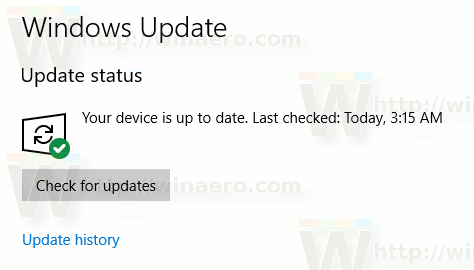 .
.
Microsoft Edge
- Edge otworzy teraz panel Połącz po kliknięciu „Przesyłaj multimedia na urządzenie”.
- Poprawia działanie funkcji „Znajdź na stronie”, aby znaleźć znaleziony wynik bardziej centralny na stronie.
- eBook Reader (w tym głośne czytanie książek) .
- Automatycznie blokuje flashowanie .
- Emoji w pełnym kolorze .
- WebRTC 1.0 jest teraz domyślnie włączony.
- H.264 / AVC jest teraz domyślnie włączony dla RTC.
- Wsparcie dla odroczenia.
- Chakra JIT domyślnie nie jest poza procesem.
- Obsługa SharedArrayBuffer i WebAssembly za flagą eksperymentalnych funkcji JavaScript.
- Web Notes ma nową ikonę i działa teraz jak Ink Workspace.
- Nowa funkcja - Odłóż karty na bok .
- Nowy pasek narzędzi PDF z funkcją wyszukiwania.
- Poprawiona wydajność, niezawodność i obsługa dzisiejszych i przyszłych standardów internetowych oraz nowych technologii.
- Możesz teraz importować i eksportować ulubione zi do pliku.
- Oprócz „Alt + D” i „F6” możesz teraz również użyć „Ctrl + O”, aby przenieść fokus na pasek adresu.
- Podczas korzystania z Rozszerzenie „uBlock Origin” , Edge nie będzie monitował o pobieranie witryn zamiast ich otwierania.
Inne zmiany
- Ulepszono rozpoznawanie funkcji Windows Hello.
- Poprawiona jakość odtwarzania wideo na urządzeniu docelowym podczas korzystania z Miracast do łączenia komputera o wysokiej rozdzielczości z innym urządzeniem o wysokiej rozdzielczości.
- Edytor rejestru dostał pasek adresu z obsługa notacji skróconej i skróty klawiszowe . .
- Zmiany w skrótach klawiaturowych Narratora.
- Narrator może teraz wyjaśnić kontekst tego, co czyta.
- OAuth jest teraz obsługiwany na kontach Yahoo Mail.
- Poprawiono wiele tłumaczeń. Widzieć Pobierz MUI dla aktualizacji dla twórców systemu Windows 10 (pakiety językowe dla kompilacji 15063) .
- Tęcza dodano emoji z flagą .
- Obsługa dźwięku przestrzennego (np.Dolby Atmos).
- System Windows będzie teraz reagował lepiej, gdy zostanie naciśnięty klawisz Win + L podczas grania w grę na pełnym ekranie.
- Okno dialogowe zamykania Alt + F4 zostało ulepszone, aby lepiej obsługiwać zmiany DPI na monitorach zewnętrznych.
- Zaktualizowano zaawansowane właściwości w panelu sterowania Dźwięki, aby umożliwić wybór 24 i 32 bitów przy 176400 Hz oraz 16, 24 i 32 bitów przy 352800 Hz jako domyślnego formatu dla urządzeń, które ją obsługują.
- Plik Zarządzanie modułem zaufanej platformy panel sterowania został zaktualizowany, aby zapewnić więcej informacji, gdy moduł TPM jest „Niegotowy do użycia” lub „Gotowy do użycia, z ograniczoną funkcjonalnością”.
- Narzędzie do wycinania może być teraz używane całkowicie bez myszy. Widzieć Zrób zrzut ekranu za pomocą narzędzia wycinania, używając tylko klawiatury .
- Instalowanie Bash na Ubuntu w systemie Windows zainstaluje teraz wersję 16.04 zamiast 14.04.
- Wiele, wiele ulepszeń WSL prowadzi do lepszej kompatybilności - na przykład
ifconfigdziała teraz. - Możesz teraz uruchomić Pliki binarne systemu Windows z wiersza polecenia WSL .
- ... i pliki binarne Linuksa z systemu Windows, wywołując „bash.exe -c”. Widzieć Uruchom polecenia systemu Linux z wiersza polecenia cmd.exe w systemie Windows 10 .
- Element menu kontekstowego „Otwórz tutaj okno poleceń” został zastąpiony przez „Otwórz tutaj okno programu PowerShell”. Widzieć Wersja 14986 systemu Windows 10 zastępuje wiersz polecenia programem PowerShell wszędzie .
- Wiersz polecenia został domyślnie zastąpiony przez PowerShell w menu Win + X - to samo w rozszerzonym menu kontekstowym eksploratorów plików. Zobacz następujące artykuły:
- Dodaj wiersz polecenia do menu kontekstowego w aktualizacji Windows 10 Creators Update
- Dodaj wiersz polecenia z powrotem do menu Win + X w aktualizacji Windows 10 Creators Update
- Usuń tutaj okno Open PowerShell z menu kontekstowego w systemie Windows 10 - Po wyłączeniu Wi-Fi możesz teraz ustawić automatyczne włączanie się z minutnikiem.
- Można teraz ustawić dźwięk na monofoniczny.
- Możesz teraz uniemożliwić firmie Microsoft korzystanie z danych diagnostycznych, aby zapewnić dostosowane środowisko.
- Na urządzeniach z pamięcią większą niż 3,5 GB hosty usług zostaną podzielone na poszczególne procesy. Widzieć Dlaczego wiele programów Svchost.exe jest uruchomionych w aktualizacji Windows 10 Creators Update i Ustaw próg podziału dla Svchost w systemie Windows 10 .
- Ulepszone precyzyjne rozpoznawanie touchpada dla kliknięć lewym i prawym, stuknięcia dwoma palcami, ulepszone wykrywanie stuknięcia dwoma palcami i pin-to-zoom.
- Ulepszone rozpoznawanie gestów 3 palcami dla precyzyjnych paneli dotykowych.
- Poprawiono liczbę klatek na sekundę, gdy pasek gry jest wyświetlany w grach pełnoekranowych.
- Dodano połączenia Wi-Fi.
- Ulepszone skalowanie dla gier, które mają inny współczynnik proporcji niż natywna rozdzielczość ekranu.
- Brajl.
- Ink Workspace: zwiększona wydajność i niezawodność oraz niewielkie ulepszenia użyteczności .
- Możesz teraz zastąpić skalowanie w maszynach wirtualnych Hyper-V.
- Instancje Hyper-V będą teraz zapamiętywać poziom powiększenia na następną sesję.
- Możesz teraz zmienić rozmiar okien Hyper-V w trybie sesji rozszerzonej.
Cortana
- Możesz teraz ustawić Cortanę, aby nie nasłuchiwała, gdy używany jest system Windows + C.
- Podczas wyszukiwania aplikacji w Cortanie wyświetli się teraz polecenia działające w tej aplikacji.
- (Cortana) Przypomnienia oparte na czasie mogą teraz powtarzać się co miesiąc lub rok.
- Cortana może teraz wyłączyć, ponownie uruchomić i zablokować Twoje urządzenie.
- Cortana może teraz zmienić głośność urządzenia.
- Jeśli urządzenie jest bezczynne, powiedzenie „Hej, Cortana” spowoduje wyświetlenie pełnoekranowego interfejsu użytkownika zoptymalizowanego do czytania z dużej odległości.
Historia wydań systemu Windows 10
- Co nowego w systemie Windows 10 w wersji 20H2
- Co nowego w systemie Windows 10 w wersji 2004 „Aktualizacja z maja 2020 r.” (I poł.
- Co nowego w systemie Windows 10 w wersji 1909 „Aktualizacja z listopada 2019 r.” (II połowa)
- Co nowego w systemie Windows 10 w wersji 1903 „Aktualizacja z maja 2019 r.” (Pierwsza połowa pierwszej połowy)
- Co nowego w systemie Windows 10 w wersji 1809 „Aktualizacja z października 2018 r.” (Redstone 5)
- Co nowego w systemie Windows 10 w wersji 1803 „Aktualizacja z kwietnia 2018 r.” (Redstone 4)
- Co nowego w systemie Windows 10 w wersji 1709 „Fall Creators Update” (Redstone 3)
- Co nowego w Windows 10 w wersji 1703 „Creators Update” (Redstone 2)
- Co nowego w Windows 10 w wersji 1607 „Rocznicowa aktualizacja” (Redstone 1)
- Co nowego w systemie Windows 10 w wersji 1511 „listopadowa aktualizacja” (próg 2)
- Co nowego w systemie Windows 10 w wersji 1507 „Wersja początkowa” (próg 1)
Otóż to. Wielkie dzięki za to Reddit .
jak skonfigurować proxy